

PCB设计基础-原理图的绘制-2
描述
3.1 创建新元件
上一章讲述了如何利用现有的元件符号绘制原理图,但是有很多元件是库里没有的,这就需要我们自己来绘制元件符号,以之前学过的STC89C52RC单片机为例,这个元件在库里是没有的,现在我们来绘制这个元件,首先打开原理图库文件(后缀为.schlib)。
(1)点击添加,输入元件型号按下确认。
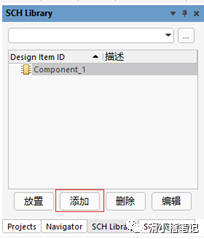
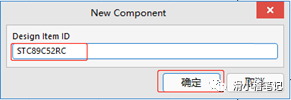
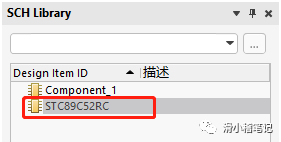
(2)放置矩形作为芯片外形
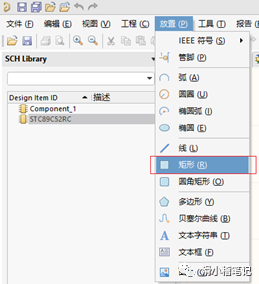
(3)放置芯片引脚
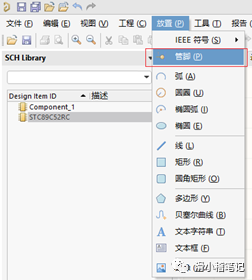
3.2 引脚属性
在元件绘制过程中,元件引脚是最重要的一个环节,因为PCB的网络表是以元件引脚为标准生成的。引脚的属性主要有2个地方需要注意,引脚编号,引脚名称,引脚名称可以随便写,但是引脚编号必须和实际芯片对应起来,例如实际芯片只有8个引脚,但是如果元件引脚绘制的时候引脚编号出现了大于8的,那么生成网络表的时候就会报错。
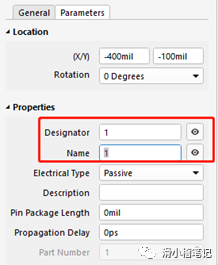
上图中的红框标注的两个位置就是最重要的两个引脚属性,Designator代表引脚编号,Name则代表引脚名称,其中Name是可以随便写的,但是Designator必须和实际芯片对应。由于STC89C52RC芯片的第一脚为P1^0,所以修改后的引脚如下图所示。
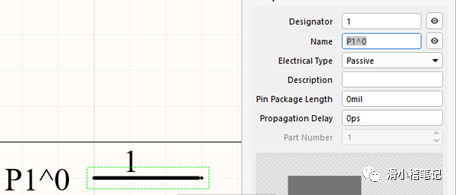
3.3 新元件放置到原理图
(1)根据芯片的数据手册可以绘制出STC89C52RC单片机的元件符号如下图所示。
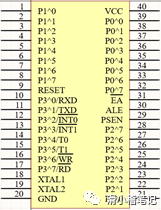
注:引脚名称中的字符上面的横线输入“\\”即可,比如I\\N\\T\\0\\就是12脚的显示效果。
(2)打开选项卡修改Designator为U?,其中U代表芯片的编号,原理图中芯片一般用U来表示,?代表通配符,用于最后给元件自动编号使用。
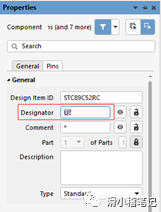
(3)选中元件,点击放置,即可将元件放置到原理图中,如下图所示。
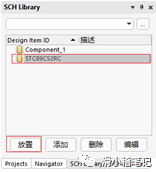
(4)最终效果如下图所示
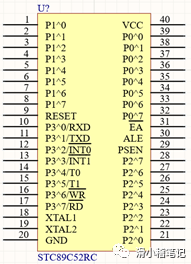
3.4 练习图

声明:本文内容及配图由入驻作者撰写或者入驻合作网站授权转载。文章观点仅代表作者本人,不代表电子发烧友网立场。文章及其配图仅供工程师学习之用,如有内容侵权或者其他违规问题,请联系本站处理。
举报投诉
- 相关推荐
- 元件
- STC89C52RC
- 元件符号
-
capture平台原理图环境设置#pcb设计凡亿_PCB 2021-07-20
-
orcad绘制原理图与放置新元器件#pcb设计凡亿_PCB 2021-07-20
-
AD的原理图/PCB 转Cadence OrCAD/Allegro 操作步骤详解#PCB效果图 #pcb设计上海为昕科技有限公司 2022-05-23
-
#电子制作 #pcb设计 原理图编译方式和标注jf_43140676 2022-10-17
-
PCB设计培训2013-06-03 0
-
画PCB缺少器件的时候是需要边绘制原理图边绘制库嘛2014-10-18 0
-
高速PCB设计系列基础知识11|原理图绘制之元件的放置2017-02-21 0
-
【下载】Cadence Concept HDL & Allegro原理图与PCB设计2017-04-18 0
-
Cadence Concept HDL & Allegro原理图与PCB设计2017-11-01 0
-
芯片选择绘制电路原理图绘制PCB工程文件2021-07-19 0
-
stm32最小系统绘制的电路原理图绘制2021-08-04 0
-
PCB原理图绘制步骤2021-09-06 0
-
PCB板绘制经验总结2010-09-19 3729
-
PCB设计基础-原理图的绘制2023-03-02 4594
全部0条评论

快来发表一下你的评论吧 !

